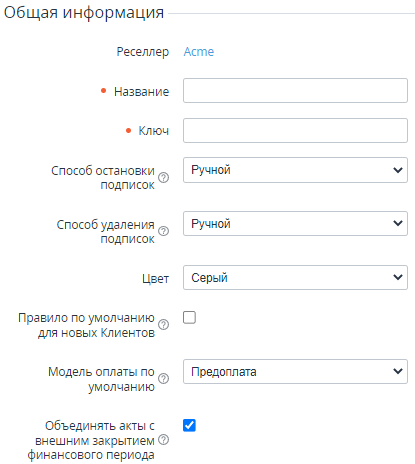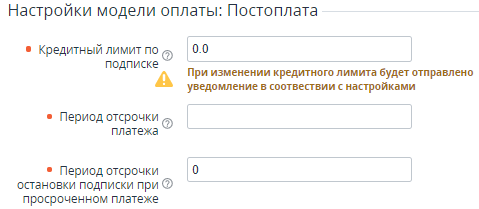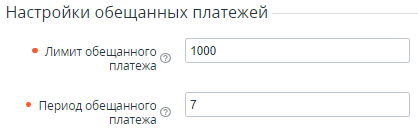Создание правила обслуживания
Чтобы создать правило обслуживания:
- Перейдите в раздел Правила обслуживания клиентов (см. Навигация по Панели управления Оператора). Отобразится список правил обслуживания (см. Просмотр списка правил обслуживания клиентов).
Нажмите Создать. Отобразится страница Добавить правило обслуживания.
Введите данные в следующих группах:
Нажмите Создать. Новое правило обслуживания будет создано и отобразится в списке.
Общая информация
В группе Общая информация:
- Название — название для нового правила обслуживания.
- Ключ — ключ правила обслуживания. Ключ может быть использован при обращении к правилу обслуживания через API или при настройке событий уведомлений (см. Настройка уведомлений).
- Способ остановки подписок — способ остановки подписок, кроме случаев остановки вручную (см. Остановка подписки) и перевода клиента в административную блокировку (см. Перевод клиента в административную блокировку):
- Автоматический — остановка подписок осуществляется платформой автоматически без подтверждения.
- Ручной — остановка подписок осуществляется вручную менеджером через подтверждение ручных операций (см. Ручные операции) (по умолчанию).
- Способ удаления подписок:
- Автоматический — подписки удаляются автоматически при выполнении определенных условий.
- Ручной — подписки удаляются вручную менеджером через подтверждение ручных операций (см. Ручные операции) (по умолчанию).
Ручной способ остановки и удаления подходит для клиентов, все подписки которых критически важны и требуют непрерывной работы.
Чтобы настроить ручной способ остановки и удаления для подписок на определенные тарифные планы, см. Создание правила предоставления.
- Цвет — цвет метки в списке клиентов (см. Просмотр списка клиентов), который будет использоваться для клиентов, обслуживаемых по этому правилу.
- Правило по умолчанию для новых клиентов — если флажок установлен, то это правило обслуживания будет назначаться всем клиентам, регистрирующимся самостоятельно.
- Модель оплаты по умолчанию — подписки с выбранной моделью оплаты будут создаваться для клиента по умолчанию:
- Постоплата — клиент платит после фактического оказания услуги.
Предоплата — клиент платит до фактического оказания услуги.
Объединять акты с внешним закрытием финансового периода — если флажок установлен, для подписок клиента создается один общий акт вместо отдельных, если выполняются все следующие условия:
- Для подписок используется закрытие акта внешней системой (см. Создание правила предоставления).
- Подписки имеют одинаковый финансовый день (см. Создание правила предоставления).
- Подписки используют одну модель оплаты (см. Просмотр и обновление информации о подписке).
- Подписки заказаны на тарифные планы, основанные на одном шаблоне услуги (коннекторе) (см. Просмотр и обновление тарифного плана).
По умолчанию флажок Объединять акты с внешним закрытием финансового периода установлен и его состояние для клиента соответствует правилу обслуживания. При необходимости его можно настроить для каждого клиента индивидуально (см. Просмотр и обновление информации о клиенте).
Настройки модели оплаты: Предоплата
В группе Настройки модели оплаты: Предоплата — настройки для подписок по модели Предоплата:
- Возможности использования клиентом отрицательного баланса без перехода в финансовую блокировку.
- Период для оплаты заказов.
Движение средств по подпискам по модели Предоплата отслеживается в рамках баланса клиента. Для автоматической остановки подписок по модели Предоплата используется финансовая блокировка клиента (см. Финансовая блокировка клиента).
Чтобы настроить модель Предоплата:
В поле Порог срабатывания финансовой блокировки введите денежный лимит, в пределах которого баланс клиента может быть отрицательным без перехода в статус Финансовая блокировка (см. Финансовая блокировка клиента), в течение разрешенного периода отрицательного баланса.
По умолчанию порог срабатывания финансовой блокировки клиента равен установленному в правиле обслуживания. При необходимости порог срабатывания финансовой блокировки может быть задан для каждого клиента индивидуально (см. Просмотр и обновление информации о клиенте).
Если требуется предоставлять клиенту возможность оплачивать услуги, имея отрицательный баланс клиента, установите флажок Оплата с отрицательным балансом, При этом клиент сможет оплачивать услуги только в пределах установленного порога срабатывания финансовой блокировки. Например, при пороге срабатывания финансовой блокировки = 200 и балансе клиента = -10 клиент может оплатить любой заказ, сумма которого не превышает 190.
Если флажок Оплата с отрицательным балансом не установлен, то значение порога срабатывания финансовой блокировки игнорируется и баланс клиента не может быть отрицательным.В поле Разрешенный период отрицательного баланса введите период в днях, в течение которого баланс клиента может быть отрицательным без перехода клиента в статус Финансовая блокировка (см. Финансовая блокировка клиента) в случае нахождения баланса клиента в рамках порога срабатывания финансовой блокировки.
Чтобы отключить переход клиентов, имеющих отрицательный баланс в рамках порога срабатывания финансовой блокировки, в финансовую блокировку, установите Разрешенный период отрицательного баланса = -1. Это соответствует бесконечному разрешенному периоду отрицательного баланса.
- В поле Отмена неоплаченного заказа через укажите количество дней, в течение которых клиент должен оплатить заказ (см. Управление заказами). После завершения этого периода заказы и связанные с ними платежи со статусом Ожидает оплаты будут автоматически отменены.
Настройки модели оплаты: Постоплата
В группе Настройки модели оплаты: Постоплата — настройки, которые определяют условия, когда подписка по модели Постоплата может быть автоматически остановлена:
- Превышение порога потребления по подписке.
- Просрочка оплаты платежа.
Движение средств по подпискам по модели Постоплата не отслеживается в рамках баланса клиента. Для автоматической остановки подписок по модели Постоплата используются только настройки модели оплаты. См. также Особенности управления подписками по модели Постоплата.
Чтобы настроить модель Постоплата:
В поле Кредитный лимит по подписке введите денежный лимит задолженности по подписке (порог отключения), при превышении которого подписка по модели Постоплата будет остановлена.
Кредитный лимит по подписке может быть переопределен индивидуально для каждого клиента (см. Просмотр и обновление информации о клиенте) и каждой подписки (см. Просмотр и обновление информации о подписке).
- В поле Период отсрочки платежа введите период в днях, по истечении которого платеж перейдет в статус Просрочен (см. Управление платежами) и начнется период отсрочки остановки подписки по модели Постоплата, связанной с этим платежом (см. ниже).
- В поле Период отсрочки остановки подписки при просроченном платеже введите период в днях, по истечении которого подписка по модели Постоплата, связанная с платежом в статусе Просрочен, будет заблокирована. Эта отсрочка может использоваться, например, если реселлеру требуется дополнительное время для обработки полученной оплаты, но подписка при этом не должна блокироваться сразу после просрочки платежа.
Настройки обещанных платежей
В группе Настройки обещанных платежей — настройки доступности обещанных платежей для клиентов (см. Управление обещанными платежами).
Чтобы настроить доступность обещанных платежей:
- В поле Лимит обещанного платежа введите максимальную сумму обещанного платежа, которая будет доступна клиенту.
- В поле Период обещанного платежа введите количество дней, в течение которых клиент может использовать обещанный платеж.
Значение 0 хотя бы в одном поле запрещает использование обещанных платежей для клиентов и скрывает соответствующий раздел в Панели управления Клиента для тех клиентов, у которых нет ранее предоставленных обещанных платежей.